Nachdem Sie eine Kassenkonfiguration erstellt haben, können Sie die Einstellungen an Ihre Geschäftsanforderungen und Arbeitsabläufe anpassen. Wenn Ihr Restaurant beispielsweise über eine Kasse verfügt, die ausschließlich für Direktverkäufe verwendet wird, können Sie in der Kassenkonfiguration die Tischverwaltung deaktivieren, um mögliche Fehler durch das Personal zu verhindern. Sie können verschiedene Einstellungen in Bezug auf die Tischverwaltung, Zahlungen, Druck, Quittungen, Produktionsbons, Benutzer und mehr anpassen.
Einige Einstellungen sind standardmäßig aktiviert, je nach Land und Geschäftsvorlage, die bei der Erstellung Ihres Lightspeed-Kontos ausgewählt wurden.
Wir unterstützen derzeit zwei Versionen der Kassenkonfigurationsseite für Lightspeed Restaurant K Series: Konfigurationen 2.0 und Legacy-Konfigurationen.
Lightspeed-Restaurant-Konten, die nach dem 4. Oktober 2022 erstellt wurden, haben standardmäßig Konfigurationen 2.0 aktiviert. Für bestehende Konten werden aktuell weiterhin die Legacy-Konfigurationen angezeigt, diese Konten werden aber zu einem späteren Zeitpunkt auf die neuere Version migriert.
Um herauszufinden, welche Version der Kassenkonfigurationsseite Sie verwenden, werfen Sie einen Blick auf die Screenshots in diesem Artikel und schauen Sie nach, ob sie mit Ihrem Backoffice übereinstimmen.
Wählen Sie Ihre Version der Kassenkonfiguration, um die Einrichtungsschritte weiter zu filtern.
-
Kassenkonfigurationen bearbeiten
Sie können Konfigurationen bearbeiten, um die Einstellungen festzulegen, die für Geräte gelten sollen, die diese Konfiguration verwenden.
- Melden Sie sich mit Ihren Zugangsdaten für Lightspeed am Backoffice an.
- Wählen Sie im Navigationsmenü die Option Konfiguration > Konfigurationen.
- Wählen Sie die Konfiguration, die Sie bearbeiten möchten.
- Klicken Sie auf den Namen der Konfiguration.
- (Optional) Standardmäßig werden im Backoffice bei der Bearbeitung von Konfigurationen die allgemeinen Einstellungen angezeigt. Über die Registerkarten am oberen Seitenrand können Sie zu den Einstellungen wechseln, die sich auf eine bestimmte Kassenfunktion beziehen, z. B. Zahlungen oder Druckeinstellungen. Alternativ können Sie sich auch Alle Einstellungen auf einem einzigen Bildschirm anzeigen lassen.
- Ändern Sie die Einstellungen wie gewünscht. Mehr über die einzelnen Einstellungen erfahren Sie im Abschnitt Grundlegendes zu Kassenkonfigurationseinstellungen.
- Klicken Sie auf Speichern, um die Änderungen zu übernehmen, oder auf Verwerfen, um die Änderungen rückgängig zu machen.
Kassenkonfigurationen verwalten
Bei der Bearbeitung von Kassenkonfigurationen können Sie einige Schnellaktionen durchführen, um Zeit zu sparen:
- Klicken Sie auf Verknüpfte Geräte anzeigen, um zu erfahren, welche Kassen diese Konfiguration verwenden.
- Klicken Sie auf Umbenennen, um den Namen der Konfiguration zu ändern.
- Klicken Sie auf Weitere Aktionen > Duplizieren, um eine weitere Konfiguration mit denselben Einstellungen zu erstellen. Dies ist hilfreich, wenn Sie eine Kassenkonfiguration für eine neue Kasse mit ähnlichen Einstellungen erstellen wollen, aber auch einige Anpassungen vornehmen möchten.
- Klicken Sie auf Weitere Aktionen > Löschen, um veraltete oder ungenutzte Kassenkonfigurationen zu löschen.
Grundlegendes zu Kassenkonfigurationseinstellungen
Sie können die Einstellungen und Parameter aller Kassenkonfigurationen anpassen. Die einzelnen Einstellungen fungieren als Regeln für alle Kassen, die diese Konfiguration verwenden, und steuern deren Verhalten. In der folgenden Tabelle finden Sie Informationen zu allen Einstellungen und darüber, was genau sie steuern.
Allgemeine Einstellungen
Bestellprofile
Einstellung Definition Bestellprofile auswählen Hier können Sie auswählen, welche Bestellprofile auf Kassen mit dieser Konfiguration zugänglich sind. Grau hinterlegte Profile sind an den betreffenden Kassen nicht wählbar. Bestellprofil für Direktverkäufe auswählen Über das Dropdown-Menü können Sie ein Standardbestellprofil für Direktverkäufe auswählen. Bestellprofil für Bestellungen am Tisch auswählen Über das Dropdown-Menü können Sie ein Standardauftragsprofil für Bestellungen am Tisch auswählen. Auswahl eines Bestellprofils bei Direktverkauf erzwingen Wenn diese Option aktiviert ist, wird der Kassenbenutzer vor dem Zahlungsvorgang eines Direktverkaufs aufgefordert, ein Bestellprofil auszuwählen. Bestätigung der Auswahl eines Bestellprofils bei Direktverkauf überspringen Wenn diese Option aktiviert ist, müssen Benutzer die Auswahl eines Bestellprofils nicht mehr mit OK bestätigen. Wenn ein Kassenbenutzer ein Bestellprofil antippt, wird es stattdessen sofort auf die Bestellung angewendet.
Hinweis Um diese Einstellungen aktivieren zu können, müssen Sie zuerst die Einstellung „Auswahl eines Bestellprofils bei Direktkauf erzwingen“ aktivieren.Aktuelle Bestellung nach dem Abschicken geöffnet lassen Nachdem eine Bestellung an die Küche gesendet wurde, bleibt der POS auf dem aktuellen Kassen-Bildschirm, anstatt zum Startbildschirm zurückzukehren. Diese Option spart Zeit und Mühe für Restaurants, in denen beispielsweise Kellner Getränke zu einer Bestellung hinzufügen. Senden Sie sie direkt zur Zubereitung an die Bar und fügen Sie anschließend Speisen zur Bestellung hinzu.
Diese Option ist auch äußerst nützlich für Schnellrestaurants, die die Möglichkeit haben möchten, Bestellungen vor der Zahlungsverarbeitung an die Küche oder Bar zu senden.
Menüeinstellungen
Einstellung Definition Menü für diese POS-Konfiguration auswählen Wählen Sie hier das Menü aus, das Sie mit dieser Kassenkonfiguration verknüpfen möchten. Im Artikel Über Menüs erfahren Sie, wie Sie Menüs erstellen und verwalten können. Schaltflächennamen auf Hauptbildschirmen in Großbuchstaben anzeigen Zeigt die Namen der Menü-Hauptbildschirme in Großbuchstaben an. Schaltflächennamen für Artikel in Großbuchstaben anzeigen Zeigt die Namen der Menü-Schaltflächen in Großbuchstaben an. Schaltfläche für Artikelsuche auf Kassen-Bildschirm anzeigen Wenn diese Option aktiviert ist, wird am oberen Rand des Kassenbildschirms die Schaltfläche für die Artikelsuche angezeigt, über die Sie direkt nach Artikeln suchen können. Rabatte und Treuekarten
Einstellung Definition Rabatte auswählen Hier können Sie die Rabatte für die betreffende Kassenkonfiguration auswählen. Die grau hinterlegten Rabatte sind nicht wählbar, wenn Sie einer Bestellung Rabatte hinzufügen. In unserem Artikel Rabatte hinzufügen erfahren Sie, wie Sie weitere Rabatte zu Ihrem Backoffice hinzufügen können. QR-Codes von Dritten verarbeiten Wenn diese Option aktiviert ist, können an der Kasse QR-Codes von Lightspeed-Integrationen anderer Anbieter gescannt werden. Verknüpfung von Treuekarten mit Kundenprofil erzwingen Wenn diese Option aktiviert ist, können Treuekarten nur verwendet werden, wenn ein Kunde mit der Bestellung verknüpft ist. Bildschirmschoner
Wenn die beiden folgenden Einstellungen deaktiviert sind, wird die Kasse nicht in den Ruhezustand versetzt und es wird kein Bildschirmschoner angezeigt. Die Kasse gilt als inaktiv, wenn innerhalb von 10 Minuten keine Aktion durchgeführt wird.
Einstellung Definition Bei POS-Inaktivität Lightspeed-Bildschirmschoner anzeigen Das Lightspeed-Logo wird angezeigt, wenn sich die Kasse im Ruhezustand befindet. Fotos aus der Galerie des POS-Geräts als Bildschirmschoner anzeigen Wenn diese Option aktiviert ist und Lightspeed Restaurant Zugriff auf die auf diesem Gerät gespeicherten Fotos hat, werden diese als Diashow abgespielt, wenn das Gerät inaktiv ist. Tischpläne
Einstellung Definition Tischpläne auswählen Hier können Sie auswählen, welche Tischpläne an der Kasse verfügbar sein sollen. Grau hinterlegte Tischpläne werden deaktiviert und werden an der Kasse nicht angezeigt. Wir empfehlen diese Einstellung, wenn Sie bestimmte Geräte und Konfigurationen für bestimmte Etagen in Ihrem Restaurant verwenden. Kassen-Bildschirm
Einstellung Definition Artikelduplikate auf dem Kassen-Bildschirm separat anzeigen Auch wenn ein Artikel mehrfach bestellt wird, erscheint jeder Artikel als separate Zeile auf der Kundenquittung und die Menge wird neben dem Artikelnamen angezeigt. Duplikate mit verschiedenen Produktionsanweisungen in einer Bestellposition zusammenführen Wenn Sie diese Option aktivieren, werden mehrfach bestellte Artikel mit unterschiedlichen Produktionsanweisungen in einer einzigen Bestellposition zusammengefasst. Wenn ein Kunde z. B. zwei Latte Macchiato bestellt, die auf zwei verschiedene Arten zubereitet werden sollen, erscheint „Latte Macchiato“ als eine Bestellposition und darunter zwei separate Produktionsanweisungen. Automatische Transaktionen für jeden Artikel erstellen Wenn diese Option aktiviert ist, wird beim Hinzufügen eines Artikels zu einer Bestellung dieser Artikel automatisch an eine Produktionsstelle gesendet und die Transaktion mit Ihrer bevorzugten Zahlungsart abgeschlossen. Um Ihre bevorzugte Zahlungsart zu ändern, bearbeiten Sie die Einstellung „Schnellwahltaste für Zahlungsart“. Auf dem Kassen-Bildschirm Steuersatz neben Artikeln anzeigen Wenn diese Option aktiviert ist, wird an der Kasse beim Hinzufügen eines Artikels zu einer Bestellung der zugehörige Steuersatz neben dem Artikelnamen angezeigt. Wir empfehlen Ihnen, diese Einstellung zu verwenden, um besser nachvollziehen zu können, wie die einzelnen Artikel besteuert werden. Benutzer dürfen nur den zuletzt am POS-Gerät eingegebenen Artikel löschen Wenn diese Einstellung aktiviert ist, kann nur der zuletzt an der Kasse hinzugefügte Artikel aus einer Bestellung entfernt werden. Hinweis Diese Einstellung gilt nicht für Manager.Kassen-Bildschirm beim Öffnen der Kassenschublade sperren Wenn diese Option aktiviert ist, können Kassenbenutzer, die eine Zahlung für eine Bestellung entgegengenommen haben, den Kassenbildschirm erst wieder verwenden bzw. mit dem nächsten Verkauf fortfahren, nachdem Sie die Kassenschublade wieder schließen. Hinweis Für diese Einstellung ist eine Kassenschublade mit einem Mikroschalter (z. B. die Safescan LD-3336) erforderlich.Berichte
Einstellung Definition Neue Konfigurations-Tags erstellen oder bestehende Tags auswählen Hier können Sie Tags für Berichtzwecke erstellen und mit bestimmten Konfigurationen verknüpfen. Dies ermöglicht es Ihnen, Umsatzberichte nach Tags zu filtern, um zu ermitteln, welche Verkäufe mit einer bestimmten Kassenkonfiguration getätigt wurden. Artikeldetails unter der Produktüberschrift in Schichtberichten anzeigen Wenn diese Option aktiviert ist, werden Produktverkäufe angezeigt, wenn Sie Schichtberichte über die Kasse einsehen. Öffnen Sie dazu die Restaurant App und tippen Sie anschließend auf Einstellungen > Berichte > Schichtberichte > wählen Sie den gewünschten Bericht und tippen Sie auf Vollständigen Bericht anzeigen. Warenverschiebungen
Einstellung Definition Warenverschiebung hinzufügen Wenn Sie in Ihrem Geschäft die Lagerverwaltung verwenden, können Sie Warenverschiebungen hinzufügen, damit Kassen Waren aus bestimmten Beständen entnehmen. Nehmen wir als Beispiel an, Sie hätten ein Hauptlager, an dem alle Artikel eingehen (Lager A), sowie zwei weitere Lager in Ihrem Restaurant (Lager B und Lager C). Wenn Ihr Geschäft eine Bar im Erdgeschoss und eine Cocktailbar im ersten Stock hat, möchten Sie vielleicht für jede Bar einen eigenen Lagerort definieren, aus dem Waren entnommen werden. Führen Sie dazu die folgenden Schritte aus:
- Erstellen Sie eine einzigartige Kassenkonfiguration für das Erdgeschoss.
- Navigieren Sie zum Abschnitt Warenverschiebungen, während Sie die Konfiguration bearbeiten.
- Klicken Sie auf Warenverschiebung hinzufügen.
- Wählen Sie aus der Dropdown-Liste Aktueller Lagerort Ihren primären Lagerort aus: Lager A.
- Wählen Sie aus der Dropdown-Liste Neuer Lagerort Ihren Lagerort im Erdgeschoss aus: Lager B.
Um die Lagerorte für die anderen Standorte einzurichten, wiederholen Sie die obigen Schritte für jeden einzelnen Standort und Bestand.
Tischverwaltung
Tischverwaltung
Einstellung Definition Tischverwaltung deaktivieren Wenn Sie diese Option aktivieren, können Benutzer an der Kasse keine Bestellungen am Tisch aufnehmen und verarbeiten. Es sind also nur Direktverkäufe möglich. Einfache Tischverwaltung mit Tischnummern aktivieren Wenn Sie diese Option wählen, können Benutzer an Kassen mit dieser Kassenkonfiguration Tischbestellungen aufnehmen und verarbeiten. Dabei sind die Grundeinstellungen aktiviert. Vollständige Tischverwaltung Wenn Sie diese Option wählen, können Benutzer an Kassen mit dieser Kassenkonfiguration Tischbestellungen aufnehmen und verarbeiten. Zusätzlich werden individuell anpassbare Tischoptionen angezeigt, die in der Tabelle unten beschrieben werden. Tischoptionen
Einstellung Definition Standardanzahl an Gedecken für neue Bestellungen Hier können Sie die voreingestellte Anzahl der Sitzplätze für alle Tische eingeben. Hinweis Wenn „Eingabeaufforderung zur Anzahl der Gedecke“ in den Tischplaneinstellungen aktiviert ist, wird Benutzern beim Öffnen neuer Tische immer eine Eingabeaufforderung für die Anzahl der Gedecke angezeigt, was diese Einstellung überschreibt. Weitere Informationen über die Eingabeaufforderung zur Anzahl der Gedecke finden Sie im Artikel Tischpläne und Tische hinzufügen.Standardbildschirm nach Login auswählen Hier können Sie auswählen, welcher Bildschirm Benutzern nach der Anmeldung angezeigt wird. Zu den Optionen gehören der Kassen-Bildschirm, die Tischübersicht und Bestellbildschirm. Standardmäßig Direktbestellung erstellen Aktivieren Sie diese Einstellung, wenn Sie sicherstellen wollen, dass Benutzer keine Bestellungen im Direktverkaufsmodus bearbeiten können. Stattdessen werden dann alle neuen Bestellungen einer Bestellung mit der Bezeichnung „Kunde X“ angehängt und Benutzer können über die Kasse Bestellungen an Produktionsstellen wie die Küche oder die Bar senden, bevor sie die Zahlung entgegennehmen. Wir empfehlen, diese Einstellung zu aktivieren, wenn Sie in Ihrem Betrieb Barrechnungen für Kunden führen möchten oder Bestellungen bearbeiten müssen, nachdem sie bereits an ein Produktionsstellen gesendet wurden.
Hinweis Wenn Sie diese Einstellung deaktivieren, werden Bestellungen, die vom Kassen-Bildschirm aus gestartet werden, automatisch im Direktverkaufsmodus geöffnet. Der Kunde muss also bezahlen, bevor die Bestellung an eine Produktionsstelle gesendet werden kann.Direktverkäufe zulassen Aktivieren Sie diese Option, um Thekenbedienung und Bestell-Workflows mit direkter Bezahlung an der Kasse zuzulassen. Wenn diese Einstellung aktiviert ist, müssen Bestellungen nicht einem Tisch oder einer Bestellung zugeordnet werden, um sie zu verarbeiten. Schaltfläche „Gang an Küche senden“ auf Kassen-Bildschirm anzeigen Zeigt die Schaltfläche zum Senden des nächsten Ganges auf dem POS-Kassen-Bildschirm an. Es können nur Manager die Anzahl der Gedecke ändern Wenn diese Option aktiviert ist, können nur Benutzer mit Managerberechtigungen die Anzahl der Gäste an einem Tisch ändern. Mehr Informationen darüber, wie Sie Benutzerberechtigungen festlegen können, finden Sie in unserem Artikel Über Benutzergruppen. Übertragen von Tischen auf Manager beschränken Wenn diese Option aktiviert ist, können nur Benutzer mit Managerberechtigungen Tisch an andere Benutzer übertragen. Mehr Informationen darüber, wie Sie Benutzerberechtigungen festlegen können, finden Sie in unserem Artikel Über Benutzergruppen. Anzahl der zu erstellenden Direktbestellungen Hinweis Diese Option wird nur angezeigt, wenn die Option „Standardmäßig Direktbestellung erstellen“ aktiviert ist.Hier können Sie festlegen, wie viele einzigartige Direktbestellungen verfügbar sein sollen. Wenn Sie hier beispielsweise 10 eingeben, wird die erste Direktbestellung einer Bestellung mit dem Namen Kunde 1 zugewiesen, der zweite einer Bestellung mit dem Namen Kunde 2 und so weiter. Nachdem Kunde 10 erreicht wurde, wird die Zahl zurückgesetzt, und die 11. Direktbestellung wird einer neuen, einzigartigen Bestellung mit dem Namen Kunde 1 zugewiesen. Wenn Sie hier 0 eingeben, verwendet die Kasse keine eindeutigen Kundennummern und weist stattdessen alle neuen Direktbestellungen einer Bestellung mit dem Namen „Direkt“ zu.
Zahlungen
Zahlungsarten
Einstellung Definition Gewünschte Zahlungsarten auswählen Wählen Sie hier aus, welche Zahlungsarten Sie für diese Kassenkonfiguration erlauben möchten. Grau hinterlegte Zahlungsarten werden deaktiviert. Schnellwahltaste für Zahlungsart Hier können Sie eine häufig verwendete Zahlungsart aus der Dropdown-Liste auswählen, die auf einer Schaltfläche neben dem Tastenfeld angezeigt werden soll, um schnell auf diese Zahlungsart zugreifen können. Zweite Schnellwahltaste für Zahlungsart erstellen Hier können Sie eine zweite häufig verwendete Zahlungsart aus der Dropdown-Liste auswählen, die auf einer Schaltfläche neben dem Tastenfeld angezeigt werden soll, um schnell auf diese Zahlungsart zugreifen können. Zahlungsoptionen
Einstellung Definition Dauer der Benachrichtigung über bezahlten Betrag auswählen Hier können Sie festlegen, wie lange die Benachrichtigung über den bezahlten Betrag nach der Zahlung auf dem Bildschirm angezeigt werden soll (zwischen 1 und 10 Sekunden). Verarbeitung von Rückerstattungen am POS zulassen Diese Option erlaubt es Benutzern, an Kassen mit dieser Konfiguration Rückerstattungen zu verarbeiten. Wir empfehlen diese Einstellung für die Verarbeitung von Rückgaben und für Arbeitsabläufe, die Pfandrückgaben auf Gläser oder Glasflaschen beinhalten. Automatische Wechselgeldberechnung bei Bargeldzahlung deaktivieren Wenn diese Option aktiviert ist, wird das Wechselgeld bei Barzahlungen nicht automatisch berechnet. Betragsabfrage bei Zahlung überspringen Wenn diese Option aktiviert ist, wird auf dem Zahlungsbildschirm automatisch der fällige Betrag als gezahlter Betrag ausgefüllt. Dies kann Zeit sparen, wenn Kunden häufig den fälligen Betrag exakt bezahlen. Endgültige Rechnung nach Zahlungserhalt drucken Wenn diese Option aktiviert ist, können provisorische Quittungen erst gedruckt werden, wenn die Kasse die Rechnung für die Bestellung gedruckt hat. In diesem Modus werden Rechnungen direkt gedruckt. Erweiterte Rechnungsaufteilung aktivieren Wenn Sie diese Option auswählen, können Benutzer Quittungen in der POS-App einfacher aufteilen. Weitere Informationen zu dieser Funktion finden Sie in unserem Artikel Rechnungsaufteilung. Unterschrift über Terminal erfassen, falls unterstützt Wenn diese Option aktiviert ist, können Unterschriften über den Bildschirm erfasst werden.
Hinweis Sie benötigen ein Zahlungsterminal, das diese Funktion unterstützt.Nur die Eingabe ganzzahliger Beträge zulassen Mit dieser Option können Sie verhindern, dass Benutzer bei der Zahlung Centbeträge über das Tastenfeld eingeben können. Wechselgeld bei Essensgutscheinen aktivieren Aktivieren Sie diese Option, um eine Gutschrift für die Differenz zwischen dem Gesamtbetrag und dem bezahlten Betrag als QR-Code zu generieren. Trinkgelder
Einstellung Definition Trinkgelder auf Terminals aktivieren, die diese Funktion unterstützen Diese Option erlaubt es Kunden, beim Bezahlen der Bestellung über das Zahlungsterminal ein Trinkgeld hinzuzufügen. Trinkgelder bei Zahlung erlauben Wenn diese Option aktiviert ist, können Mitarbeiter auf dem Zahlungsbildschirm der Kasse ein Trinkgeld hinzufügen, das auf den Betrag aufgeschlagen wird, der an das Zahlungsterminal gesendet wird. Drucken
Produktionsstellen
Einstellung Definition Produktionsstellen zum Drucken auswählen Hier können Sie festlegen, welche Produktionsstellen Bons von Kassen mit der aktuellen Konfiguration empfangen können. Die hellblauen Produktionsstellen sind aktiviert, die grau unterlegten sind deaktiviert. Sie können Produktionsstellen über Konfigurationen> Drucken >Produktionsstellen hinzufügen und bearbeiten. Lesen Sie unseren Artikel Über Produktionsstellen, um mehr zu erfahren. AirPrint
Einstellung Definition AirPrint erlauben Diese Funktion erfordert die Verwendung eines AirPrint-kompatiblen Druckers. AirPrint für vorläufige Quittungen verwenden Um diese Option nutzen zu können, benötigen Sie einen AirPrint-kompatiblen Drucker und Sie müssen die vorherige Option aktiviert haben. Diese Funktion ist beispielsweise nützlich, wenn Sie individuell angepasste Rechnungen drucken. Quittungen
Quittungen drucken
Einstellung Definition Standard-Druckprofil für Quittungen Hier können Sie das Standarddruckprofil für Quittungen festlegen. Weitere Informationen finden Sie in unserem Artikel Über Druckprofile. Standard-Druckprofil für vorläufige Quittungen Hier können Sie das Standarddruckprofil für vorläufige Quittungen festlegen. Weitere Informationen finden Sie in unserem Artikel Über Druckprofile. Quittung bei Zahlung einer Bestellung automatisch drucken Die Kasse druckt automatisch eine Quittung, wenn eine Bestellung verarbeitet wird. Gemäß der französischen Gesetzgebung müssen Händler in Frankreich diese Einstellung deaktivieren. Quittung bei Zahlung einer Bestellung am Tisch automatisch drucken Wenn diese Option aktiviert ist, wird nach Abschluss der Zahlung einer Tischbestellung automatisch eine Quittung gedruckt.Gemäß der französischen Gesetzgebung müssen Händler in Frankreich diese Einstellung deaktivieren. Quittung automatisch gemeinsam mit Kartenzahlungsbeleg drucken Aktivieren Sie diese Option, wenn die Kasse automatisch zusätzlich eine normale Quittung drucken soll, wenn ein Kartenzahlungsbeleg gedruckt wird. Gemäß der französischen Gesetzgebung müssen Händler in Frankreich diese Einstellung deaktivieren. Kartenzahlungsbelege automatisch drucken Aktivieren Sie diese Option, um bei Kartenzahlung automatisch Kartenzahlungsbelege zu drucken. Gemäß der französischen Gesetzgebung müssen Händler in Frankreich diese Einstellung deaktivieren. Quittung automatisch gemeinsam mit Lieferschein drucken Die Kasse druckt in diesem Fall automatisch zusätzlich zum Lieferschein eine entsprechende Quittung. Gemäß der französischen Gesetzgebung müssen Händler in Frankreich diese Einstellung deaktivieren. Vorläufige Quittungen nur einmal drucken Wenn diese Option aktiviert ist, kann nur einmal eine vorläufige Quittung gedruckt werden. Diese Option ist nützlich, um Papierverschwendung entgegenzuwirken. Gemäß der französischen Gesetzgebung müssen Händler in Frankreich diese Einstellung deaktivieren. Quittung für jede Teilzahlung drucken Wenn diese Option aktiviert ist, druckt die Kasse für jede Teilzahlung für eine aufgeteilte Rechnung eine Quittung aus, anstatt nach der letzten Zahlung eine einzige Quittung für die gesamte Rechnung zu drucken. Wenn z. B. ein Vierertisch die gesamte Bestellung in vier gleichen Teilen bezahlen möchte, erhält jeder Gast eine eigene Quittung. Gemäß der französischen Gesetzgebung müssen Händler in Frankreich diese Einstellung deaktivieren. Quittungen individuell anpassen
Einstellung Definition Artikel ohne Preis auf Kundenquittung als kostenlos kennzeichnen Wenn diese Einstellung aktiviert ist, erscheinen Artikel ohne Preis auf Quittungen. Wenn diese Einstellung deaktiviert ist, werden Artikel ohne Preis in den Kundenquittungen nicht berücksichtigt. Kundenadresse auf Quittung anzeigen Wenn diese Option aktiviert ist, wird die Adresse des Kunden aus dessen Profil auf Quittungen gedruckt. Dies ist nützlich, um Lieferungen zu koordinieren. Im Artikel Kundenprofil bearbeiten erfahren Sie, wie Sie eine Adresse für einen Kunden hinzufügen können.
Kundenname auf Quittung anzeigen Wenn diese Option aktiviert ist, werden Quittungen mit dem Namen des betreffenden Kunden versehen. Diese Funktion hilft bei der Koordinierung von Bestellungen zum Mitnehmen und Lieferungen.
Bestellprofil auf Quittung anzeigen Wenn diese Option aktiviert ist, wird das Bestellprofil der Bestellung am oberen Rand der Quittung angezeigt.
Gesamtsumme vor Steuern auf Quittung anzeigen Wenn diese Option aktiviert ist, werden auf der Quittung sowohl der Betrag vor Steuern als auch der Betrag inklusive Steuern angezeigt. Schriftgröße der Transaktionszeilen auf Quittungen erhöhen Diese Option erhöht die Schriftgröße der Artikelpositionen auf der Kundenquittung. Schriftgröße der Gesamtsumme auf Quittungen erhöhen Diese Option vergrößert die Schriftgröße der Gesamtsumme auf der Kundenquittung. Lieferinformationen auf Quittungen drucken Wenn diese Option aktiviert ist, enthält die Quittung die Lieferinformationen, die der Kunde über Order Anywhere oder über eine Liefer-App eines Drittanbieters angegeben hat. Steuersatz auf vorläufigen Quittungen ausweisen Wenn diese Option aktiviert ist, sind auf Quittungen für alle Artikel die jeweiligen Steuersätze aufgeführt. Anzahl Gedecke auf Quittungen anzeigen Wenn diese Option aktiviert ist, wird die Gästezahl einer Bestellung auf der Quittung ausgewiesen. Bei Aufs-Haus-Rabatt Artikelpreis auf Quittung nicht anzeigen Wenn diese Einstellung aktiviert ist, wird der Preis von Artikeln, die einen Rabatt von 100 % erhalten, durch das Wort „GRATIS“ anstatt mit dem Preis 0,00 €/£/$ gekennzeichnet. Unterartikel auf Quittungen gruppieren Es können Unterpositionen auf Quittungen gruppiert werden, wenn aktiviert. Mehrfachartikel auf Quittungen einzeln ausweisen Wenn diese Option aktiviert ist, wird jeder Artikel auf einer Quittung in einer eigenen Zeile ausgewiesen, auch wenn ein Artikel mehrfach bestellt wird. Wenn diese Option deaktiviert ist, werden mehrfach bestellte Artikel auf der Quittung in einer einzigen Zeile zusammengefasst und die Artikelmenge wird ausgewiesen (z. B. 2 Kaffee). Gesamtsumme der vorläufigen Quittung durch Anzahl Gedecke teilen und auf Quittungen drucken Wenn diese Option aktiviert ist, wird die Gesamtsumme der endgültigen Quittung durch die Anzahl der Gedecke der Transaktion geteilt und das Ergebnis wird auf der Quittung ausgewiesen. Artikel auf Quittungen nach Sitzplatz gruppieren Wenn diese Option aktiviert ist, werden die Artikel auf der Quittung nach dem jeweiligen zugewiesenen Sitzplatz ausgewiesen. Produktionsbons
Details auf Bons
Einstellung Definition Tischplanname auf Produktionsbon drucken Wenn diese Option aktiviert ist, wird der Name des Tischplans ausgewiesen, über den die Bestellung aufgegeben wurde. Artikelpreis auf Produktionsbons anzeigen Wenn aktiviert, wird der Preis der Artikel auf dem Produktionsbon ausgewiesen. Aktuelles Bestellprofil auf Produktionsbons anzeigen Wenn aktiviert, wird der Name des Bestellprofils der Bestellung wird auf den Bestellbons ausgewiesen. Vollständige Adresse des Kunden auf den Produktionsbons anzeigen Wenn aktiviert, wird die Adresse aus dem Profil eines Kunden auf dem Produktionsbon angezeigt. Wie Sie Kunden hinzufügen können, erfahren Sie in unserem Artikel Kunden hinzufügen. Sitzplatzangaben auf Bons anzeigen Wenn diese Option aktiviert ist, wird auf Produktionsbons für Artikel angezeigt, welchem Sitzplatz sie zugewiesen sind. Anzahl der Gedecke auf Produktionsbons anzeigen Wenn diese Option aktiviert ist, wird die Anzahl der Gäste, die mit der Bestellung verknüpft sind, auf dem Produktionsbon ausgewiesen. Bestellübersicht auf jedem fortlaufenden Bon drucken Wenn diese Option aktiviert ist, werden alle Gänge entsprechend Ihrer Bestellhistorie gedruckt. Wenn Sie z. B. den dritten Gang einer Mahlzeit an die Küche senden, werden auf dem Produktionsbon auch der erste und zweite Gang angezeigt. Wenn Sie diese Option deaktivieren, werden die vorherigen Gänge auf dem Produktionsbon nicht angezeigt. Optionen für Bons
Einstellung Definition Artikel auf Produktionsbons durch Trennlinie trennen Wenn aktiviert, wird zwischen bestellten Artikel eine Linie gedruckt. Unterartikel in Rot drucken Druckt Unterpunkte in Rot (Nachrichten, Beilagen und Extras).
Hinweis Diese Einstellung erfordert einen kompatiblen Drucker mit einem roten Farbband.Nur Artikel und Unterartikel drucken, die der Produktionsstelle zugewiesen sind Wenn diese Option aktiviert ist, werden an den jeweiligen Produktionsstellen nur Artikel gedruckt, die diesen Produktionsstellen zugewiesen wurden. Lesen Sie unseren Artikel Artikel bearbeiten, um zu erfahren, wie Sie Artikel bestimmten Produktionsstellen zuweisen können. Artikel auf Produktionsbons alphabetisch nach Warengruppe sortieren Wenn aktiviert, werden die Bestellpositionen auf den Bestellbons alphabetisch nach ihrer Warengruppe geordnet. Einen Produktionsbon pro Artikel drucken Wenn diese Option aktiviert ist, wird für jeden Artikel, der an eine Produktionsstelle gesendet wird, ein eigener Bon gedruckt. Wir empfehlen diese Einstellung, wenn verschiedenes Küchenpersonal eine einzige Produktionsstelle für verschiedene Menüartikel verwenden. Gänge auf Produktionsbons separat aufschlüsseln Wenn aktiviert, werden die Produktionsbons nach Gang aufgeschlüsselt. Zum Beispiel druckt die Kasse dann den ersten und zweiten Gang einer Mahlzeit auf separate Bons. Artikelduplikate auf Produktionsbons zusammenfassen Wenn diese Option aktiviert ist, werden mehrfach bestellte Artikel auf Bestellbons in einer einzigen Position zusammengefasst und gemeinsam mit der Artikelmenge angezeigt. Bei Tischübertragung Produktionsbon drucken Wenn diese Option aktiviert ist und ein Tisch übertragen wird, wird an der Produktionsstelle ein Bon gedruckt, um das Küchen- oder Barpersonal zu benachrichtigen. Zeilen auf Produktionsbons abkürzen Wenn diese Option aktiviert ist, werden die Zeilen auf den Bestellbons, die an die Küche oder die Bar geschickt werden, abgekürzt, um Platz zu sparen. POS-Benutzereinstellungen
Regeln für POS-Benutzer
Einstellung Definition Erlaubte Benutzer in dieser Konfiguration:: Hier können Sie auswählen, welche POS-Benutzergruppen Zugriff auf diese Konfiguration haben sollen. Grau hinterlegte Benutzergruppen sind deaktiviert. Um zu erfahren, wie Sie Benutzergruppen erstellen und verwalten können, lesen Sie unseren Artikel Über Benutzergruppen. Manager dürfen gesendete Artikel stornieren Wenn diese Option aktiviert ist, können Kassenbenutzer mit Managerberechtigungen Bestellungen stornieren, die bereits an Produktionsstellen wie die Bar oder die Küche gesendet wurden. Manager dürfen keine neuen oder bestehenden Bestellungen senden Wenn aktiviert, können die Mitglieder der Benutzergruppe Kassenmanager keine neuen Tische für Bestellungen erstellen. Offene Bestellungen bei Abmeldung an Küche senden Wenn diese Option aktiviert ist und sich ein Benutzer abmeldet, werden dessen offene und nicht gesendete Bestellungen automatisch an die zuständigen Produktionsstellen weitergeleitet. Von anderen Benutzern erstellte Quittungen auf dem Quittungsbildschirm anzeigen Wenn diese Option aktiviert ist, können Benutzer Quittungen einsehen, die von anderen Benutzern an der Kasse erstellt wurden, wenn sie Quittungen aus dem Navigationsmenü auswählen. Offene Bestellungen müssen vor dem Ausstempeln beglichen werden Wenn diese Option aktiviert ist, können sich Benutzer erst abmelden, wenn keine Bestellungen mehr offen sind. Benutzer werden beim Abmelden aufgefordert, offene Bestellungen an einen anderen eingestempelten Mitarbeiter zu übertragen. Auswahl der Menüschaltflächen mit Manager-PIN schützen Wenn diese Option aktiviert ist, können Mitarbeiter Schaltflächen auswählen, auf die nur Manager Zugriff haben. Die Kasse fordert die Mitarbeiter dann zur Eingabe einer Manager-PIN auf, bevor sie fortfahren können. Wenn diese Einstellung nicht aktiviert ist, erhalten die Mitarbeiter eine Fehlermeldung, wenn sie diese Schaltflächen auswählen.
Automatisch Abmelden
Einstellung Definition Zeit für automatische Abmeldung vom POS auswählen Sie können über das Dropdown-Menü auswählen, wie lange die Kasse im Ruhezustand sein muss, bevor der aktuelle Benutzer automatisch abgemeldet wird. Benutzer nach Aktualisierung einer Bestellung abmelden Wenn diese Option aktiviert ist, werden Benutzer nach der Bearbeitung einer Transaktion automatisch vom Kassen-Bildschirm abgemeldet. -
Konfigurationen erstellen und bearbeiten
Sie können neu erstellte Konfigurationen bearbeiten, um die Einstellungen für Kassen mit der jeweiligen Konfiguration festzulegen.
- Melden Sie sich mit Ihren Zugangsdaten für Lightspeed am Backoffice an.
- Wählen Sie im Navigationsmenü die Option Konfiguration > Konfigurationen.
- Klicken Sie neben der Konfiguration, die Sie ändern möchten, auf Bearbeiten.
- Ändern Sie die Einstellungen wie gewünscht. Informationen zu den jeweils verfügbaren Einstellungen finden Sie unter Grundlegendes zu Konfigurationseinstellungen.
- Klicken Sie auf Speichern, um die Änderungen zu übernehmen.
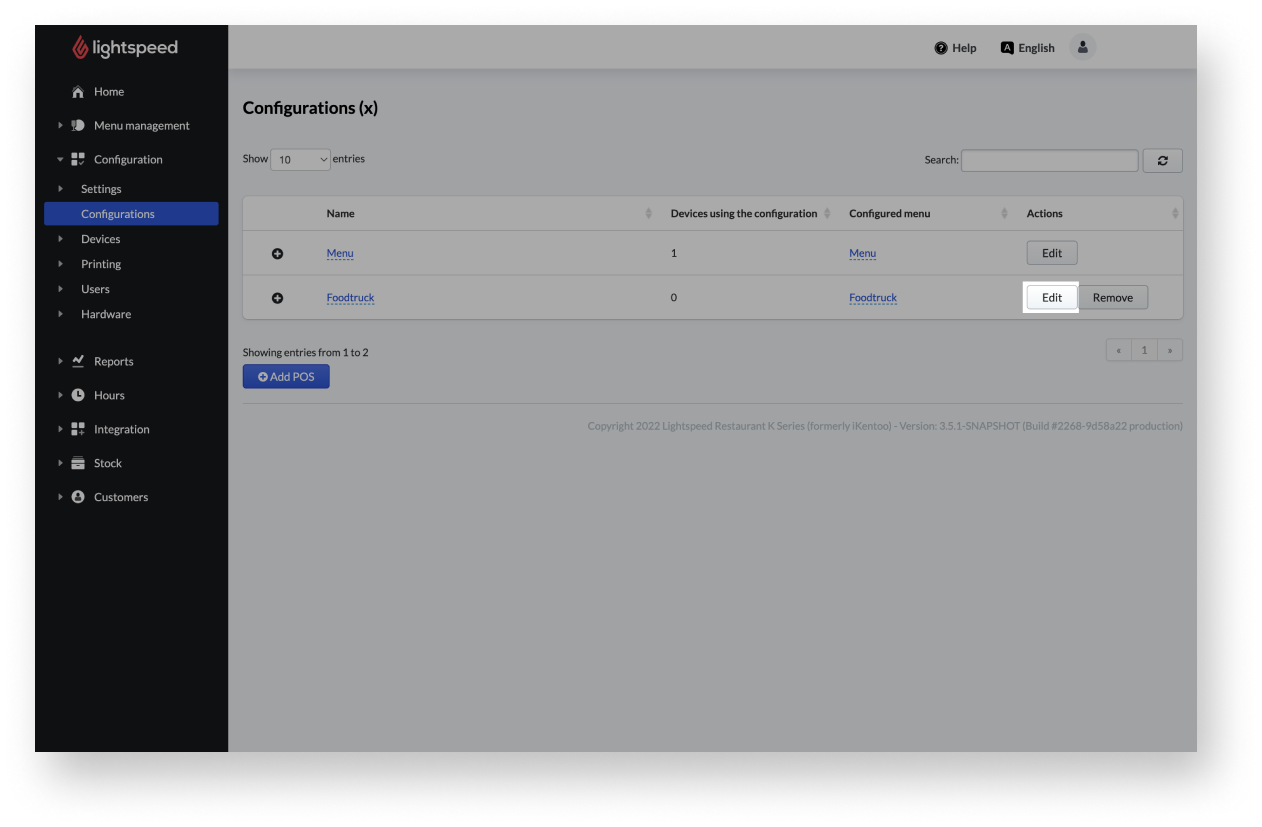
Grundlegendes zu Konfigurationseinstellungen
Die einzelnen Einstellungen einer Konfiguration steuern, wie sich die POS-App auf einer Kasse mit der jeweiligen Konfiguration verhalten soll.
Hinweis: Ein Sternchen (*) kennzeichnet Voreinstellungen für die Konfiguration. Die Voreinstellungen können je nach Region oder Geschäftstyp variieren.
Tischverwaltung
In diesem Abschnitt können Sie Tische für die Verwendung am POS aktivieren. Alternativ können Sie diese Funktion deaktivieren, wenn sie nicht benötigt wird.
Einstellung Definition Tischverwaltung deaktivieren Wenn Ihr Restaurant keinen Service im Lokal und keine Tischbedienung anbietet, wählen Sie Tischverwaltung deaktivieren. Dies bedeutet, dass POS-Benutzer Transaktionen verarbeiten können, wenn Kunden bestellen, diese Bestellungen jedoch nicht einem physischen Tisch zuweisen können. Diese Art der Bedienung wird oft als Thekenbedienung bezeichnet. Vollständige Tischverwaltung aktivieren * Aktivieren Sie die vollständige Tischunterstützung, wenn Bestellungen automatisch einem Tisch zugewiesen werden sollen. Wenn diese Option ausgewählt ist, werden im Abschnitt Tischverwaltung zusätzliche Einstellungen für Bestellungen im Tischbedienungsmodus angezeigt. Weitere Informationen zu diesen Einstellungen finden Sie unter Tischverwaltung (Fortsetzung).
Tischverwaltung (Fortsetzung)Diese zusätzlichen Einstellungen werden nur dann im Abschnitt Tischverwaltung angezeigt, wenn die vollständige Tischverwaltung aktiviert wurde. Diese Einstellungen eignen sich am besten für Restaurants mit Tischbedienung bzw. Bedienung im Lokal.
Einstellung Definition Benutzer dürfen nicht auf offene Bestellungen zugreifen, die von anderen Benutzern erstellt wurden * Bestellungen können nur durch den Benutzer aufgenommen werden, der für den Tisch zuständig ist. Bestellübersicht auf fortlaufenden Produktionsbons anzeigen * Wenn eine Bestellung mehrere Gänge umfasst, werden die Artikel jedes Gangs auf einem Produktionsbon gedruckt, wenn dieser Gang an die Küche gesendet wird. Wenn diese Einstellung deaktiviert ist, wird nur die Nummer jedes Gangs gedruckt. Bestellung nach Sitzplatz aktivieren (Gast für jede Bestellposition angeben) Bietet die Möglichkeit, Bestellungen bestimmten Gästen anhand des Sitzplatzes am Tisch zuzuordnen. Diese Funktion ist besonders für Schicht- und Zahlungszuweisungen nützlich. Trinkgeldverwaltung aktivieren Ermöglicht es dem Benutzer, beim Bezahlen Trinkgelder hinzuzufügen. Trinkgelder werden nach der Bezahlung angegeben Ermöglicht POS-Benutzern, Trinkgelder über den Zahlungsbildschirm einzugeben, nachdem die Quittung bezahlt wurde. Bestellungen standardmäßig "Direkt" benennen Bestellungen, die im Direktverkaufsmodus begonnen wurden, erhalten automatisch den Namen Direkt. Standardmäßig haben Bestellungen keinen Namen, es sei denn, sie werden einem Tisch zugewiesen oder manuell mit der Schaltfläche Tischname benannt. Direktbestellung nach Absenden der Bestellung erneut öffnen Mit jeder gesendeten Bestellung befindet sich die Kasse standardmäßig in einem Wartezustand auf eine neue Bestellung. Durch Aktivieren dieser Funktion wird der Buchungsauftrag erneut aufgerufen und wartet auf neue Buchungen. Dies ist nützlich für Unternehmen, die Waren und/oder Dienstleistungen anbieten, bevor sie zur Zahlung auffordern. Verkäufe ohne Bestellung aktivieren (Direktverkaufsmodus). Bestellungen, die im Direktverkaufsmodus begonnen werden, erfordern keine Zuweisung eines Namens oder eines Tisches. Konten ohne Gedecke erlauben Wenn diese Option aktiviert ist, braucht ein Benutzer die Gästezahl für den Tisch nicht eingeben. Manager können keine neuen Tische eröffnen Mitglieder der POS-Benutzergruppe "Manager" können keine neuen Tische für Bestellungen anlegen. Es können nur Manager die Anzahl der Gedecke ändern Es können nur Manager die Anzahl der Gäste ändern. Nur Manager können Tische transferieren Manager dürfen nur Tische zwischen Mitarbeitern übertragen. Vorgegebene Anzahl von Gedecken für neue Konten Geben Sie die Anzahl der Sitzplätze ein, die Sie jedem Tisch voreingestellt zuweisen möchten. Modus für Tischschaltfläche Wählen Sie aus, welche Ansicht angezeigt werden soll, wenn Sie auf Tische neben dem Nummernblock auf dem Kassen-Bildschirm tippen: Offene Tische, Tischplan, Tischliste oder Liste zum Mitnehmen. Standardbildschirm nach Anmeldung Bestimmt, welcher Bildschirm automatisch angezeigt wird, nachdem sich ein Benutzer bei der Restaurant-POS-App anmeldet: Kasse (Standard), Tisch, oderBestellung. Einstellungen Transaktionen
Die folgenden Einstellungen beziehen sich auf die Verarbeitung von Transaktionen und Verkäufen für diese Konfiguration.
Einstellung Definition Auswahl eines Bestellprofils bei Direktverkauf erzwingen Wenn diese Option aktiviert ist, muss der Benutzer ein Bestellprofil für den Verkauf auswählen, z. B. Happy Hour oder zum Mitnehmen. Direkte Profilauswahl bei Profilabfrage Entfernt die Schaltfläche OK aus der Eingabeaufforderung für das Bestellprofil. Wenn ein POS-Benutzer auf ein Bestellprofil tippt, wird es automatisch auf die Bestellung angewendet. Diese Einstellung wirkt sich nur auf das POS aus, wenn auch die Einstellung Bei Direktverkauf Bestellprofil anfordern aktiviert ist.
Pausieren der aktuellen Transaktion erlauben Fügt dem POS die Schaltfläche Bestellung pausieren hinzu, die es Benutzern ermöglicht, aktive Bestellungen zu pausieren, die noch nicht mit einem Tisch verknüpft sind. Wenn ein Kunde beispielsweise sein Portemonnaie im Auto vergisst, können Sie seine Bestellung pausieren, bis dieser zurückkehrt, um sie zu bezahlen.
Halten Sie jeden Artikel auf den Kundenquittungen getrennt Auch wenn es mehrere Bestellungen desselben Artikels gibt, erscheint jeder Artikel als separate Zeile auf der Kundenquittung. Mehrere Produktionsinstruktionen Linien erlauben Ermöglicht das Zusammenfassen von mehrfach bestellten Artikeln mit Produktionsanweisungen in einer Zeile. Wenn ein Kunde z. B. zwei auf zwei verschiedene Arten zubereitete Lattes bestellt, erscheint Latte als eine Zeile mit zwei separaten Produktionsanweisungen darunter. Senden Sie die Transaktion nach jedem Posten (Einzelposten-Transaktion) Wenn diese Option aktiviert ist, wird beim Hinzufügen eines Artikels zu einer Bestellung dieser Artikel automatisch an eine Produktionsstelle gesendet und die Transaktion mit Ihrer „Standardzahlungsart“ abgeschlossen. Aktiviere Minusbuchungen Benutzer können Erstattungen am POS verarbeiten. Dies ist nützlich für die Bearbeitung von Rückgaben und Pfand für Glasflaschen. Schaltfläche "Gang senden" auf dem Hauptbildschirm anzeigen Zeigt die Schaltfläche zum Senden des nächsten Ganges auf dem POS-Kassen-Bildschirm an. Den verwendeten MwSt.-Satz neben dem Artikelnamen anzeigen Auf dem POS-Kassen-Bildschirm wird ein Steuersatz neben dem Namen der Bestellposition angezeigt. Erlaubt dem Manager, erstellte Artikel zu stornieren Der Manager kann bereits an die Produktionsstationen (Theke/Küche) gesendete Bestellungen stornieren. Sicherer Eingabemodus In diesem Modus kann nur der zuletzt am POS eingegebene Artikel gelöscht werden, wenn Sie Artikel von einem Verkauf entfernen. Hinweis: Für Manager gilt dies nicht. Transaktionszahlung
Dieser Abschnitt enthält Einstellungen, die den Zahlungsvorgang von Bestellungen betreffen.
Einstellung Definition Wechselgeld bei Bargeldtransaktionen deaktivieren Wenn diese Funktion aktiviert ist, wird das Wechselgeld bei Barzahlungen nicht automatisch berechnet. Dem Benutzer erlauben, die Betragsabfrage beim Bezahlen zu überspringen * Wenn diese Option aktiviert ist, wird die Gesamtsumme der Bestellung als Erhaltener Betrag auf dem Bezahlbildschirm vorausgewählt. Wenn deaktiviert, muss der POS-Benutzer den erhaltenen Betrag manuell auswählen oder eingeben. Aktion "Endgültige Quittung" aktivieren Beschränkt den Druck von Notizen so lange, bis die Rechnung gedruckt ist. In diesem Modus wird die Rechnung sofort gedruckt. Erweiterte Rechnungsaufteilung einschalten Wenn diese Funktion ausgewählt ist, können Benutzer Rechnungen in der POS-App einfacher teilen und aufteilen. Bitte beachten Sie, dass das Gerät die Version 4.1.9 der POS (K)-App oder höher verwenden muss, um diese Funktion zu nutzen. Benutzer abmelden (Abschnitt in Transaktionszahlung)
Bestimmen Sie das Bestellverhalten am POS, nachdem ein Zahlungsvorgang verarbeitet wurde
Einstellung Definition Automatisches Senden der aktuellen Transaktion beim Abmelden Aktivieren Sie das automatische Senden der eingegebenen Bestellung an die entsprechenden Produktionsstationen, wenn sich der Benutzer vor dem Senden der Artikel abmeldet. Benutzer Logout automatisch beim Abschluss Wenn diese Option aktiviert ist, werden Benutzer nach der Bearbeitung einer Transaktion automatisch vom Kassen-Bildschirm abgemeldet.
Quittung (Abschnitt in Transaktionszahlung)Passen Sie die Einstellungen für das Quittungsdruckverhalten an.
Einstellung Definition Rechnung bei der Zahlung ausdrucken Der POS druckt automatisch einen Beleg, wenn das Konto geschlossen und bezahlt wird. Bei Tischen immer eine Quittung drucken Druckt nach dem Bezahlen automatisch eine Quittung für Tischzahlungen. Den Druck einer Quittung erzwingen, wenn sie als Zahlungsbeleg dient * Wenn ein Kartenzahlungsbeleg gedruckt wird, wird automatisch auch eine Quittung gedruckt. Transaktionsbelege (Kreditkarte) werden immer gedruckt Der POS druckt automatisch einen Kartenzahlungsbeleg, wenn die Zahlung vom POS verarbeitet wird. Immer eine Quittung drucken wenn sie einen Lieferbeleg enthält Der POS druckt automatisch einen entsprechenden Beleg zusätzlich zum Lieferschein. Immer Lieferinformationen auf Quittungen drucken Wenn diese Option aktiviert ist, werden den Quittungen Lieferinformationen des Kunden hinzugefügt. Quittung für jede Teilzahlung drucken Dieses POS-Gerät druckt für jede Teilzahlung eine Quittung, anstatt bei Rechnungssplit nach der letzten Teilzahlung eine Gesamtquittung zu drucken. Kassenschublade (Abschnitt in Transaktionszahlung)
Einstellung Definition Sperre den Bildschirm wenn die Kassenschublade geöffnet ist Wenn diese Option aktiviert ist, wird der POS-Bestellbildschirm gesperrt, wenn die Kassenschublade geöffnet wird. Zahlungsterminal (Abschnitt in Transaktionszahlung)
Passen Sie die Einstellungen des Zahlungsterminals an.
Einstellung Definition Aktivieren Sie Trinkgeld auf dem Zahlungsterminal, wenn es unterstützt wird Wenn Ihr digitales Zahlungsterminal das direkte Hinzufügen von Trinkgeld anbietet, können Sie davon Gebrauch machen, indem Sie diese Funktion aktivieren. Unterschrift auf dem Bildschirm erfassen (wenn unterstützt) * Wenn diese Funktion aktiviert ist, können Unterschriften auf dem Bildschirm erstellt werden (wenn dies vom Zahlungsterminal unterstützt wird). Benutzeroberfläche (Abschnitt in Transaktionszahlung)
Konfigurieren Sie Einstellungen in Bezug auf die Benutzeroberfläche der POS-App.
Einstellung Definition Teilen Sie die Zahlungstaste in zwei Teile auf (Bargeld und andere Zahlungen) * Es kann eine zweite Methode für die Zahlungstaste definiert werden, wenn diese aktiviert ist. Die Schaltfläche wird in zwei Bereiche aufgeteilt, die das Bargeld und andere Zahlungsarten anzeigen. Anzeigen eines Banner-Bildschirms, wenn eine Transaktion abgeschlossen ist Der Betrag wird nach Auswahl der Zahlungsart als Banner am POS angezeigt. Druckoptionen
Kundenquittungen (Abschnitt in Druckoptionen)
Hier können Sie festlegen, welche Informationen auf der Kundenquittung angezeigt werden.Einstellung Definition Transaktionszeilen auf Kundenquittungen vergrößern Erhöht die Größe der Artikelzeilen, die auf der Kundenquittung gedruckt werden. Mitarbeitername auf der Quittung groß drucken Zeigt den Mitarbeiternamen auf der Quittung des Kunden an. Totalbetrag in größerer Schrift auf Kundenquittung anzeigen Die Gesamtsumme wird auf der Kundenquittung vergrößert dargestellt. Artikel ohne Preis auf Kundenquittungen anzeigen Mit dieser Einstellung werden Artikel, deren Preis Sie auf null reduziert haben, auf einer Quittung mit GRATIS anstelle mit dem Preis 0,00 €/£/$ gekennzeichnet. MwSt. auf provisorischen Quittungen anzeigen Um die Mehrwertsteuer auf den vorläufigen Quittungen anzuzeigen (das Konto ist noch offen). Quittung nach Sitzplatz aufschlüsseln Ermöglicht das Gruppieren von Artikeln nach Kunden. Show the number of covers on the receipt Zeigt die Anzahl der Kunden für diese Bestellung an. Halten Sie jeden Artikel auf den Kundenquittungen getrenn Dupliziert die Zeilen, die dem gleichen Artikel auf der Kundenquittung entsprechen (z. B. für zwei bestellte Tassen Kaffee wird jede Tasse auf einer Zeile sichtbar sein). Sub-Artikel auf der Quittung zusammenfassen Es können Unterpositionen auf Quittungen gruppiert werden, wenn aktiviert. Kundenname(n) auf Quittungen anzeigen * Nützlich bzw. notwendig für Mitnahmen und Lieferungen. Zeigt den Namen des Kunden an. Vollständige Adresse des Kunden auf der Quittung anzeigen Nützlich und/oder notwendig für Lieferungen. Zeigt die Kunden- oder Lieferadresse an. Zeigt den Bestellprofilnamen auf Kundenquittungen an Zeigt das Bestellprofil (Bestellart) auf der Kundenquittung an. Nur eine vorläufige Quittung pro Bestellung erlauben Um unnötige Verschwendung zu vermeiden, kann eine vorläufige Quittung nur einmal gedruckt werden. Drucken Sie die endgültige Quittung mit der Gesamtsumme geteilt durch die Anzahl der Plätze * Teilen Sie die Endsumme der vorläufigen Quittung durch die Anzahl der Plätze der Transaktion und drucken Sie diese Information auf die Quittung. Preis von Artikeln mit "Gratis"-Rabatt nicht drucken * Wenn diese Option aktiviert ist, wird hinter einem Artikel mit 100 % Rabatt kein Preis und keine Information gedruckt Drucke die steuerfreie Summe auf die Quittung Ermöglicht die Anzeige des Preises ohne Steuersatz auf der Kundenquittung.
Produktionsbons (Küchenbons) (Abschnitt in Druckoptionen)Hier können Sie die Einstellungen für Küchenbons, auch als Produktionsbons bezeichnet, anpassen.
Einstellung Definition Zeigt die Artikelpreise auf den Küchen-/Getränkebelegen an * Zeigt den Preis der Artikel auf dem Produktionsbon an. Zeigt eine Trennlinie zwischen Artikeln auf Belegen an * Wenn aktiviert, wird zwischen bestellten Artikel eine Linie gedruckt. Unterartikel in Rot drucken Druckt Unterartikel in Rot (Mitteilungen, Beilagen, Extras).
HINWEIS: Für diese Einstellungen ist ein kompatibler Drucker mit einem roten Farbband erforderlich.
An Produktionsstellen keine Unterartikel für andere Produktionsstellen drucken Wenn ein Combo-Menü Artikel enthält, die mehreren Produktionsstellen zugewiesen sind, druckt jede Produktionsstelle nur die ihr zugewiesenen Artikel. Zeilen auf Bon alphabetisch sortieren * Sortiert die Artikel alphabetisch auf Bestellbons. Artikel auf Produktionsstellen zusammenführen * Erlaubt die Anzeige mehrerer, anstatt einzelner Artikel als eine Zeile auf Bestellbons. Zeilen auf den Produktionsstellen abschneiden * Wenn aktiviert, können Zeilen auf dem Bestellbon gekürzt werden. Sitzplatzangaben auf Bons anzeigen Das POS druckt die Sitzplatznummer neben dem Artikel, wenn dieser einem Sitzplatz zugewiesen ist. Zeigt die Anzahl der Gedecke auf den Produktionsbelegen an * Zeigt die Gesamtzahl der Plätze auf dem Bestellbon an. Druckt den Namen des Tischplans auf Belegen * Druckt den Namen des Tischplans auf den Bestellbon. Vollständige Adresse des Kunden auf den Produktionsbons anzeigen Druckt den Namen und die Anschrift des Kunden, der einer Bestellung zugeordnet wurde, auf alle Produktionsbons für diese Bestellung. Aktuelles Bestellprofil auf Produktionsbons anzeigen Druckt den Namen des Bestellprofils, das einer Bestellung zugeordnet wurde, auf alle Produktionsbons der Bestellung. Für jeden Gang einen separaten Bon drucken Erstellt für jeden Artikel einen eigenen Bestellbon. Sonstiges (Abschnitt in Druckoptionen)
Aktivieren Sie die AirPrint-Funktionalität für Ihr POS-System.
Einstellung Definition AirPrint erlauben Diese Funktion erfordert die Verwendung eines AirPrint-kompatiblen Druckers. AirPrint für vorläufige Quittungen verwenden Diese Funktion erfordert die Verwendung eines AirPrint-kompatiblen Druckers und die Aktivierung der vorherigen Option. Diese Funktion ist z. B. nützlich, wenn Sie Kundenrechnungen drucken. Sonstige Optionen
Konfigurieren Sie weitere verschiedene Einstellungen für diese Konfiguration.
Einstellung Definition QR-Code-Scanner aktivieren Aktivieren Sie die Unterstützung für einen externen QR-Code-Scanner. Taste zur Artikelsuche anzeigen * Zum schnellen Auffinden von Artikeln am POS zeigen Sie die Taste für die Artikelsuche am unteren Rand Ihres Kassen-Bildschirms an. Quittungen aller Mitarbeiter im Fenster Quittung anzeigen Ermöglicht es POS-Benutzern, die Quittungen anderer Benutzer einzusehen. Rappen auf die Tastatur desaktivieren Zeigt keine Optionen für die Eingabe von Cents über die Tastatur an Kundenkarten müssen mit einem Kundendatensatz verknüpft sein Es ist erforderlich, dass Sie Treuekarten mit einem Kundendatensatz verknüpfen. Wechselgeld für Essensgutscheine aktivieren * Erstellt einen QR-Code, der dem Inhaber eine Gutschrift für die Differenz gewährt. Namen auf Gruppenschaltflächen in Großbuchstaben anzeigen Zeigt die Namen der Menü-Hauptbildschirme in Großbuchstaben an. Namen auf Artikelschaltflächen in Großbuchstaben anzeigen Zeigt die Namen der Menü-Schaltflächen in Großbuchstaben an. Automatisches Abmelden des Benutzers Legen Sie eine Zeit fest, zu der ein Benutzer automatisch vom POS abgemeldet werden soll. Berichte (Abschnitt in Sonstige Optionen)
Konfigurieren Sie die Berichtseinstellungen für diese Konfiguration.
Einstellung Definition Artikelstatistiken in Berichte einfügen * Druckt auf POS-Berichten Namen, Menge und Wert der einzelnen verkauften Artikel. Blockieren Sie Personalzeit, wenn freie Tische gefunden werden * Wenn aktiviert, müssen offene Bestellungen vor dem Schließen einer Schicht abgerechnet werden. Bildschirmschoner (Abschnitt in Sonstige Optionen)
Wenn Sie einen Bildschirmschoner für den POS benötigen, dann sind Sie hier richtig.
Einstellung Definition Zeigt einen schwarzen Bildschirmschoner an, wenn der POS inaktiv ist * Wenn das Gerät inaktiv ist, bleibt der Bildschirm schwarz. Verwenden Sie Bilder vom internen Speicher des Gerätes für den Bildschirmschoner (in den Einstellungen des iPads/iPods zu aktivieren) Wenn aktiviert, enthält der Bildschirmschoner Fotos auf dem POS-Gerät. Bestandsumleitung
Standardmäßig verringert sich der Lagerbestand eines Artikels an dem Lagerort, der mit diesem Artikel verknüpft wurde, wenn der Artikel verkauft wird. Durch Umleitung des Lagerbestands können Sie ändern, an welchem Lagerort die Artikelmenge reduziert werden soll, wenn Artikel von einem bestimmten Lagerort verkauft werden. Um eine Bestandsumleitung einzurichten, klicken Sie auf das "+"-Symbol und treffen Sie die gewünschte Auswahl in den betreffenden Dropdown-Menüs.
Beispiel: Die Getränkedosen eines Restaurants sind dem Lagerort Kühlschrank zugewiesen sein, einige Getränkedosen befinden sich aber auch in einem separaten Bereich an der Theke. Wenn Sie Getränkedosen an einem POS-Gerät mit der Thekenkassen-Konfiguration bestellen, wollen Sie natürlich, dass die Lagerbestände am Lagerort Theke reduziert werden. Eine Bestandsumleitung vom Kühlschrank zur Theke stellt sicher, dass statt dem Lagerbestand des Lagerorts Kühlschrank stattdessen der Lagerbestand des Lagerorts Theke reduziert wird.
Verbindungen
Hier können Sie die Einstellungen anpassen, welche die Druck- und Bestellprofile, Menüs, Rabatte, Zahlungsarten und Produktionsstellen steuern, die mit der Konfiguration verwendet werden.
Einstellung Definition Standart Druckerprofil für Quittungen Druckprofil für gedruckte Quittungen. Menü für diese Konfiguration Am POS verwendetes Menü. Druckerprofil für Quittungen Druckprofil für Notizen. Standard-Bestellprofil Das Bestellprofil, das automatisch auf alle Bestellungen angewendet wird. Profil für Tische oder Bestellungen Das Bestellprofil, das automatisch auf Bestellungen angewendet wird, die an einem Tisch aufgenommen wurden, sowie auf Bestellungen, die über die Schaltfläche Tischname erstellt wurden. Erlaubte Mitarbeiter in dieser Konfiguration POS-Benutzer, die auf das POS-Gerät zugreifen dürfen. Nicht ausgewählte Benutzer werden nicht am POS angezeigt und haben nicht die Möglichkeit, sich ein- oder auszustempeln oder sich anzumelden. Erlaubte Rabatte in dieser Konfiguration Anwendbare Rabatte. Nicht ausgewählte Rabatte werden am POS nicht zur Auswahl angezeigt. Erlaubte Zahlungsarten in dieser Konfiguration Zahlungsarten, die akzeptiert werden können. Nicht ausgewählte Zahlungsarten werden am POS nicht zur Auswahl angezeigt. Standard Zahlungsart Die erste Zahlungsart, die auf dem Kassen-Bildschirm unter der Schaltfläche Tische angezeigt wird. Alternative Zahlungsart Die zweite Zahlungsart, die auf dem Kassen-Bildschirm unter der Schaltfläche Tische angezeigt wird. Sales points to allow within this configuration Zur Nutzung verfügbare Tischpläne. Nicht ausgewählte Tischpläne werden nicht am POS angezeigt. Erlaubte Profile in dieser Konfiguration: Bestellprofile, die für Bestellungen verfügbar sind. Nicht ausgewählte Bestellprofile werden am POS nicht zur Auswahl angezeigt. Printing enabled on the following production centers Am POS verwendete Produktionsstellen. Folgende Tags auf Transaktionen anwenden, die von Geräten mit dieser Konfiguration ausgehen Sie können benutzerdefinierte Berichts-Tags hinzufügen und auswählen, die automatisch auf Bestellungen angewendet werden. Diese Tags werden in den meisten Backoffice-Berichten als Filter angezeigt.
Eine Konfiguration löschenFalls eine Konfiguration veraltet ist und nicht mehr benötigt wird, können Sie es über das Backoffice archivieren.
Hinweis: Die Standardkonfigurationen sowie Konfigurationen, die Kassen zugewiesen sind, können nicht gelöscht werden.
- Melden Sie sich mit Ihren Zugangsdaten für Lightspeed am Backoffice an.
- Deaktivieren Sie alle Geräte, die derzeit das Profil oder die Konfiguration verwenden, die Sie löschen möchten. Ausführliche Schritte finden Sie unter POS-Geräte deaktivieren.
- Wählen Sie im Navigationsmenü die Option Konfiguration > Konfigurationen.
- Wählen Sie Entfernen neben der zu löschenden Konfiguration.
- Klicken Sie zur Bestätigung im Popup-Fenster auf Entfernen.
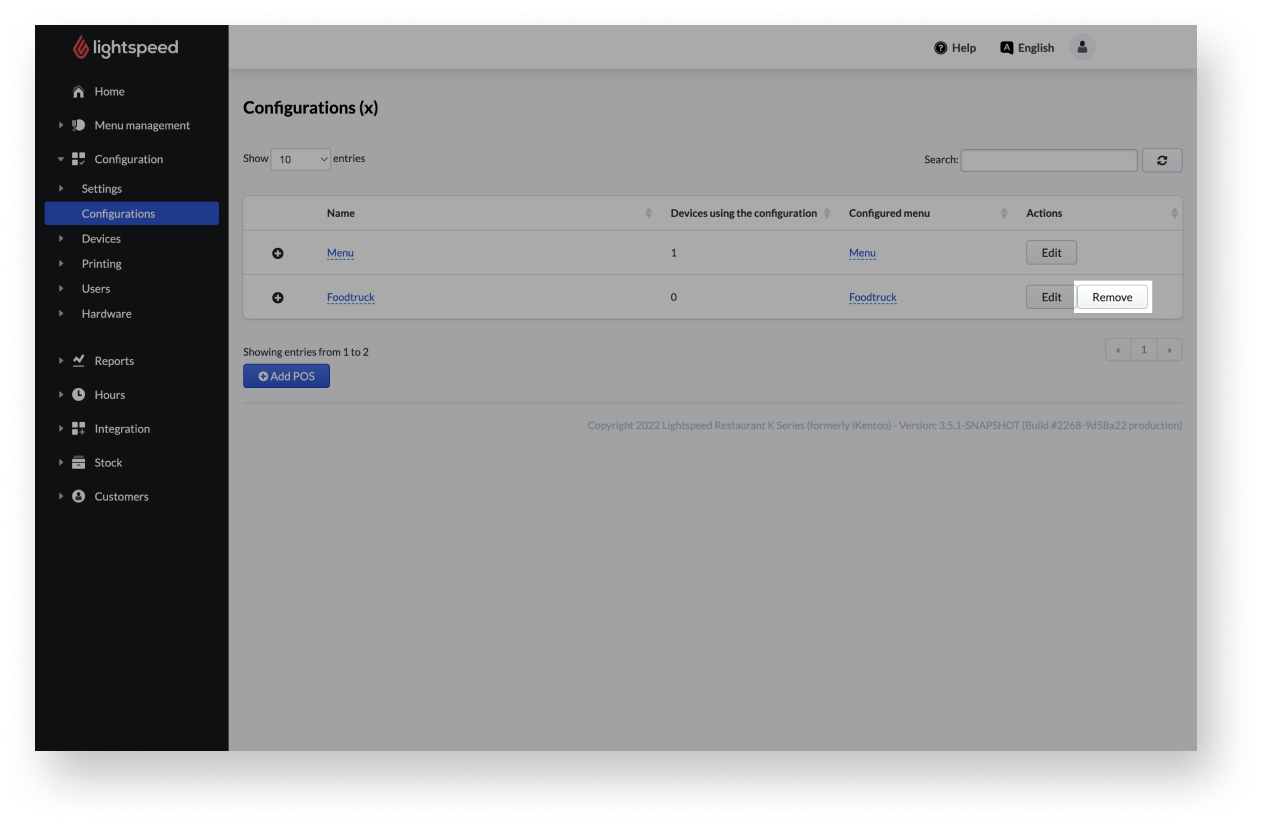
Nächste Schritte
Sie können Verbindungscodes im Backoffice erzeugen, um Kassen mit Konfigurationen. Weitere Informationen finden Sie unter Über Verbindungscodes.